一般情况下我们都会把系统选择安装在C盘,而如果C盘的空间太小,会导致系统没有多余的空间来进行临时信息处理,这就会导致电脑的运行变得非常缓慢,严重时还会导致电脑死机,那C盘空间不足怎么扩大?下面就教大家怎么给C盘扩大空间 。
1、首先我们右击此电脑,选择管理 。

文章插图
2、进入后我们点击“磁盘管理” 。

文章插图
3、我们右击与C盘同类型的磁盘,选择“压缩卷” 。

文章插图
4、之后我们进行压缩 。

文章插图
5、我们要先把我们选择分配给C盘的磁盘里的文件全部移走,然后把这个盘删除了,再右击C盘选择扩展券,否则就会想图中一样是黑色的 。
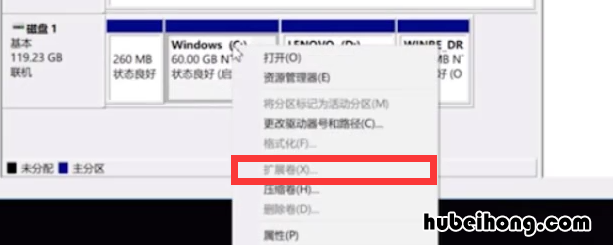
文章插图
6、点击添加后点击下一步即可 。

文章插图
【c盘空间不足简单几步给c盘扩容 电脑C盘空间不足,应该如何扩展磁盘空间?】以上就是C盘空间不足怎么扩大的图文步骤啦,希望各位有所收获!
- c盘软件搬家了,c盘里还有吗 c盘软件怎么搬家安装
- C盘满了怎么清理垃圾 win8c盘满了怎么清理垃圾而不误删
- 欧盟新标准:2024年将统一充电接口标准为Type-C
- 苹果手机IOS系统广告少 苹果承认中国用户被区别对待
- 一加新手机Ace Pro原神限定发布 一加顶配双11正式开启发售
- 苹果新MacBook Pro即将推出 统一64GB内存
- C盘里哪些文件可以删 c盘里哪些文件可以删
- cydia添加源验证错误 cydia添加源验证错误请求超时
- cpu针脚弯了怎么办能换吗 cpu针脚弯了怎么办显示屏不亮
